修改此控制項目會使頁面自動更新

在 Mac 上的「訊息」中以「點按回應」來回應
「點按回應」可讓你輕鬆快速回應訊息,如愛心、拇指朝上或朝下、大笑、驚嘆號、問號和任何貼圖、Memoji 或表情符號。
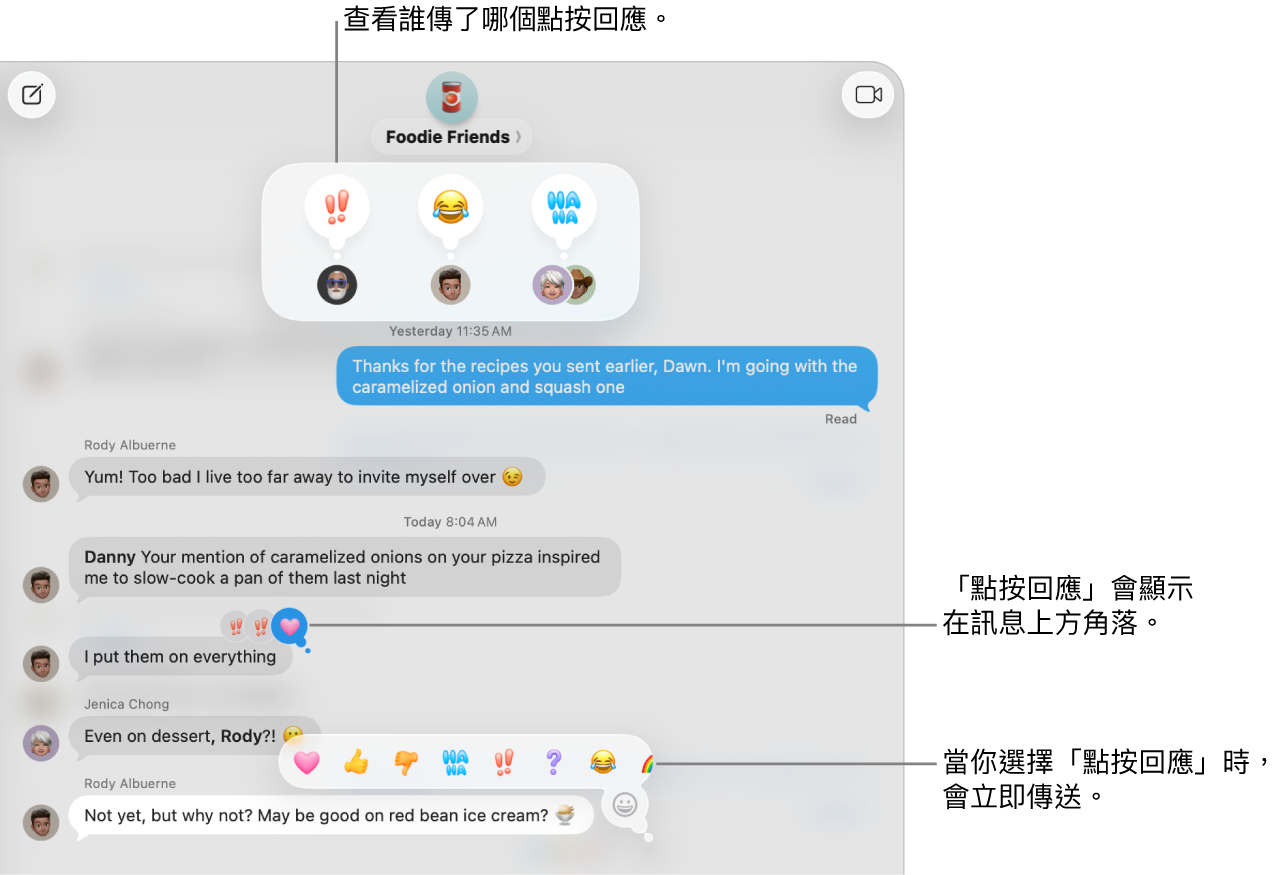
以「點按回應」來回應
找出是誰傳的「點按回應」
若訊息中有多個「點按回應」,它們會以堆疊顯示。你可以找每個「點按回應」是誰加入的。
前往 Mac 上的「訊息」App
 。
。選取包含「點按回應」的對話。
按一下任何「點按回應」。
「點按回應」會顯示在包含傳訊者聯絡人照片的對話最上方附近。
編輯或移除你的「點按回應」
你只能編輯或移除你加入的「點按回應」。
前往 Mac 上的「訊息」App
 。
。選取你所傳送包含「點按回應」的對話。
按一下你的「點按回應」,然後執行下列其中一項操作:
使用不同的「點按回應」:選擇不同的表情符號、Memoji 或貼圖。(請參閱上方的以「點按回應」來回應。)
移除「點按回應」:按一下相同的「點按回應」來移除藍色項目顯示。
每則訊息只能加入一個「點按回應」。若你想傳送其他貼圖,請參閱:傳送貼圖。